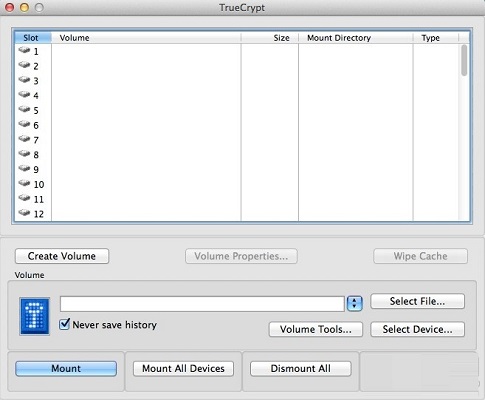Truecrypt MAC版是一款独特新颖的文件管理软件,Truecrypt
MAC官方版可以在硬盘上创建一个或多个虚拟磁盘,所有虚拟磁盘上的文件都被自动加密,需要通过密码来进行访问,Truecrypt
MAC版提供两级方案,以应对被强迫说出密码的情况(如抢劫)。
Truecrypt MAC版是一款独特新颖的文件管理软件,Truecrypt
MAC官方版可以在硬盘上创建一个或多个虚拟磁盘,所有虚拟磁盘上的文件都被自动加密,需要通过密码来进行访问,Truecrypt
MAC版提供两级方案,以应对被强迫说出密码的情况(如抢劫)。
{mac2}
基本简介
Truecrypt Mac版是Mac os平台上的一款文件管理软件,主要的作用就是给文件加密,功能非常的强大,也非常的实用,能更好的保护自己的隐私。
TrueCrypt是一款免费,开源的绿色虚拟加密磁盘工具,可以在硬盘上创建一个或多个虚拟磁盘,所有虚拟磁盘上的文件都被自动加密,需要通过密码来进行访问。
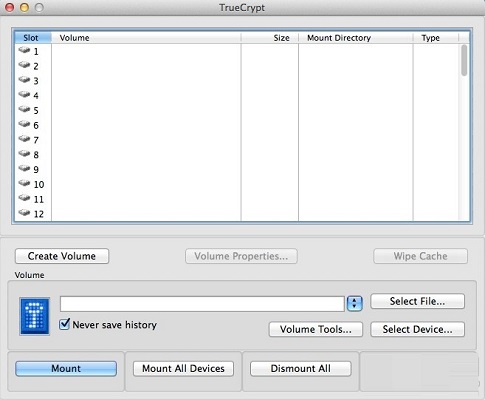
软件特色
1.所有加密都是以分区为基础的。
2.真加密,所有加密数据都是经过AES等加密算法的运算后的结果,无法破解(穷举法除外)。
3.能创建加密的“虚拟磁盘文件”(类似虚拟光驱,大小可以自定义)
4.加密单个分区或整个硬盘。
5.加密Windows系统所在的分区(启动Windows前需要密码)
6.加密过程自动、实时、透明(使用加密文件或分区前输入密码,载入后就可以像使用一个普通分区一样使用加密分区。)
7.提供两级方案,以应对被强迫说出密码的情况(如抢劫)。
7.1隐藏分区(覆盖式密码术,steganography)、隐藏操作系统
7.2无法探测到TrueCrypt 加密分区(加密数据会被认为是随机数据)
8.加密算法:AES-256、Serpent、Twofish。为取得更好加密效果,可以同时使用两种或三种加密算法。操作模式:XTS。
9.多样化的身份认证。
使用说明
在使用TrueCrypt创建虚拟磁盘前,首先要选择一个系统尚未占用的盘符,例“X:”然后点击“CreateVolume”按扭进入创建虚拟磁盘步骤(如图一)。TrueCrypt允许用户创建标准加密盘或是隐藏加密盘,在随后的向导步骤中依次指定创建加密盘文件的位置(点击“Select File”,然后输入一个任意文件名,例如“Newdisk”,点击“打开”)、加密算法、虚拟加密磁盘的大小,同时为加密盘设置密码,并选择文件系统。最后,点击“Format”格式化创建的虚拟磁盘并退出向导。
对于创建生成的虚拟磁盘文件,需要加载后方能使用。在TrueCrypt主界面下方点击“Select File”,找到前面创建生成的文件并打开,然后点击“Mount”,并输入正确的密码加载该虚拟磁盘。此时,TrueCrypt界面会显示新的X盘的一些信息,同时在“我的电脑”可以看到多出了一个“本地磁盘X”。将需要保护的文件全部移到X盘后,就可以关闭该虚拟磁盘了。使用右键单击系统托盘区上TrueCrypt的图标,选择“Dismount X:”,然后退出即可。
TrueCrypt除了创建虚拟磁盘外,没有什么多余的附加功能。不过,它允许用户选择不同的加密算法,这也可以说是软件的一个亮点。